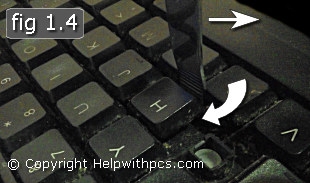Litlhophiso tseo u hlokang ho li etsa pele u kenya Windows 10 li tla latela hore na BIOS e sebelisa phetolelo ea hau ea mama le hore na ho kentsoe mofuta o fe oa khomphutha ea hau. Motheong oa data ena, o ka theha media o nepahetseng oa ho kenya mme o fetole ka nepo li-BIOS kapa UEFI BIOS.
Litaba
- Mokhoa oa ho fumana mofuta oa hard drive
- U ka fetola mofuta oa hard drive joang?
- Ka tsamaiso ea disk
- Ka ho etsa litaelo
- Ho tseba mofuta oa board ea 'm'e: UEFI kapa BIOS
- Ho lokisa mecha ea phatlalatso
- Ts'ebetso ea ho kenya
- Video: ho kenya sistimi ho disk ea GTP
- Litaba tsa ho kenya
Mokhoa oa ho fumana mofuta oa hard drive
Li-drive tse thata li arotsoe haholo ka mefuta e 'meli:
- MBR - disk e nang le bareki ka bongata - 2 GB. Haeba boholo ba memori bo fetisitsoe, joale li-megabyte tse ling li tla lula li sa sebetse ka pokellong, ho ke ke ha khonahala ho li tsamaisa pakeng tsa li-disk partitions. Empa melemo ea mofuta ona e kenyelletsa tšehetso bakeng sa litsamaiso tsa 64-bit le 32-bit. Ka hona, haeba o na le processor e le 'ngoe ea mantlha e kentsoeng e tšehetsang OS-32 feela, u ka sebelisa MBR feela;
- disk ea GPT ha e na moeli o monyane joalo ka boholo ba memori, empa o ka kenya feela sistimi ea 64-bit ho eona, mme ha se li processor tsohle tse tšehetsang matla ana. Ho kenya sistimi ho disk e arotsoe ka GPT ho ka etsoa feela ka mofuta o mocha oa BIOS - UEFI. Haeba boto e kentsoeng sesebelisoa sa hau e sa tšehetse mofuta o lakatsehang, marang-rang ana a ke ke a u lekana.
Ho tseba hore na disk ea hau e sebetsa ka tsela efe hajoale, o hloka ho latela mehato e latelang:
- Atolosa fensetere ea Run ka ho ts'oara konopo ea Win + R.

Bula fensetere "Run", e tšoereng Win + R
- Sebelisa taelo ea "diskmgmt.msc" ho fetolela ho "disk" e tloaelehileng le tsamaiso ea karohano.

Re phethisa taelo ea diskmgmt.msc
- Eketsa thepa ea disk.

Bula thepa ea hard drive
- Ka fensetere e bulang, tlanya ho "Volumes" tab ebe, haeba mela eohle e se na letho, sebelisa konopo ea "Tlatsa" ho li tlatsa.

Tobetsa konopo ea "Tlatsa"
- Mohala "Sebopeho sa karohano" o bonts'a tlhahisoleseling eo re e hlokang - mofuta oa ho arola disk e thata.

Re shebile boleng ba "Karolo ea" Karolo "
U ka fetola mofuta oa hard drive joang?
O ka fetola mofuta oa drive o thata ho tloha MBR ho ea GPT kapa ka tsela e fapaneng, o sebelisa lisebelisoa tsa Windows tse hahiloeng, empa ha feela o khona ho hlakola karolo e ka sehloohong ea disk - karolo ea sistimi eo sesebelisoa sa ts'ebetso se behiloeng ho sona. U ka e hlakola maemong a mabeli feela: haeba disk e lokelang ho fetoloa e hokahane ka thoko 'me e sa amehe ts'ebetsong ea sistimi, ke hore e kentsoe disk e' ngoe e thata, kapa ts'ebetso ea ho kenya sistimi e ncha e ntse e tsoela pele, 'me ea khale e ka hlakolwa. Haeba drive e hokahane ka thoko, joale mokhoa oa pele o loketse uena - ka tsamaiso ea li-disk, 'me haeba u batla ho etsa ts'ebetso ena nakong ea ho kenya OS, joale sebelisa khetho ea bobeli - o sebelisa mola oa taelo.
Ka tsamaiso ea disk
- Ho tsoa lenaneong la taolo ea disk, le ka buloang ka taelo ea diskmgmt.msc e phethiloeng ka fensetere ea Run, qala ho hlakola li-volumes tsohle le li-disk partitions ka bonngoe. Ka kopo elelloa hore lintlha tsohle tse fumanehang ho disk li tla hlakoloa ka ho sa feleng, ka hona boloka tlhaiso-leseling ea bohlokoa ho setsi se seng pele.

Hlakola bongata ka bonngoe
- Ha li-partitions tsohle li felisoa, tlanya ka ho le letona ho "disk" ebe u khetha "fetolela ...". Haeba mokhoa oa MBR o sebelisoa hona joale, o tla fuoa monyetla oa ho o fetolela ho mofuta oa GTP, ka lehlakoreng le leng. Kamora hore ts'ebetso ea ho sokolla e phethe, u tla khona ho arola disk ho linomoro tse lakatsehang. E ka boela ea etsoa nakong ea ho kenya Windows ka boeona.

Tobetsa konopo "Fetolela ho ..."
Ka ho etsa litaelo
Khetho ena e ka sebelisoa hape eseng nakong ea ts'ebetso ea sistimi, empa leha ho le joalo e loketse hantle nyeoe ena e ikhethang:
- Ho fetoha ho tloha ts'ebetsong ea sistimi mohala oa taelo, sebelisa sebopeho sa konopo Shift + F Ka tatellano etsa litaelo tse latelang: diskpart - e ea ho botsamaisi ba disk, lenane la disk - atolosa lenane la li-disk tse thata tse hoketsoeng, khetha disk X (moo X ke nomoro ea disk) - khetha disk, e tla fetoloa nakong e tlang, e hloekile - e felise likarolo tsohle le tlhaiso-leseling eohle ho disk, ke bohato bo hlokahalang bakeng sa ho fetoha.
- Taelo ea hoqetela e qalang phetolo, e fetole mbr kapa gpt, ho latela hore na disk e thehiloe ka mofuta ofe. E felile, matha ka ntle ho tlohela taelo kapele 'me u tsoele pele ka ho kenya sisteme.

Re hloekisa hard drive ho tloha li-partitions ebe rea e fetola
Ho tseba mofuta oa board ea 'm'e: UEFI kapa BIOS
Tlhahisoleseling mabapi le sebopeho seo boto ea hau e sebetsang ho sona, UEFI kapa BIOS, e ka fumanoa inthaneteng, e tsepamisa maikutlo mohlaleng oa eona le data e 'ngoe e tsejoang ka boto. Haeba sena se sa khonehe, ebe o tima k'homphieutha, e e busetse, 'me nakong ea boot, tobetsa konopo ea Delete ho keyboard ho kenya menyu ea boot. Haeba khokahano ea menyu e bulehileng e na le litšoantšo, matšoao kapa litlamorao, joale ho uena ho sebelisoa mofuta o mocha oa BIOS - UEFI.

E shebahala joaloka UEFI
Ho seng joalo, re ka fihlela qeto ea hore BIOS e sebelisoa.

E shebahala joaloka BIOS
Phapang feela pakeng tsa BIOS le UEFI eo o tla kopana le eona ha o kenya sistimi e ncha ea ts'ebetso ke lebitso la media la ho kenya lenaneng la download. E le hore k'homphieutha e qale ho phetla ho tloha ho kenya Flash drive kapa disk eo o e entseng, mme e seng ho tsoa ho hard disk, joalo ka ha e etsa kamehla, o tlameha ho fetola taelo ea boot ka BIOS kapa UEFI. Ho BIOS, sebakeng sa pele e lokela ho ba lebitso le tloaelehileng la mokalli, ntle le litlatsetso le tlatsetso, 'me ho UEFI - sebakeng sa pele u hloka ho beha mokalli, lebitso la eona le qalang ka UEFI. Tsohle, ha ho sa lebelloa liphapang tse ngata ho fihlela ho kengoa ho phethoa.

Re kenya mecha ea phatlalatso pele
Ho lokisa mecha ea phatlalatso
Ho etsa media, o tla hloka:
- setšoantšo sa sistimi e u lekanang, eo u hlokang ho e khetha ho latela bokhoni ba processor (32-bit kapa 64-bit), mofuta oa disk e thata (GTP kapa MBR) le mofuta o nepahetseng oa sistimi ho uena (lapeng, ho atolosoa, joalo-joalo);
- disk e se nang letho kapa flash drive e nang le boholo ba bonyane 4 GB;
- lenaneo la mokete oa boraro Rufus, leo media le tla hlophisoa le ho hlophisoa ho lona.
Khoasolla le ho bula ts'ebeliso ea Rufus 'me, ha u na le data e fumanoeng ka holimo sehloohong, khetha e' ngoe ea likhakanyo tsa phetisetso: bakeng sa disk ea BIOS le MBR, bakeng sa disk ea UEFI le MBR, kapa disk ea UEFI le GPT. Bakeng sa disk ea MBR, fetola sistimi ea faele sebopeho sa NTFS, le disk ea GPR, fetole ho FAT32. Se ke oa lebala ho bolela tsela e eang faeleng ka setšoantšo sa system, ebe o tobetsa konopo ea "Start" ebe u emetse hore ts'ebetso e phethe.

Bea likhetho tse nepahetseng bakeng sa ho theha media
Ts'ebetso ea ho kenya
Kahoo, haeba u hlophisitse lisebelisoa tsa ho kenya, u fumane hore na u na le mofuta oa disk le mofuta oa BIOS, joale u ka tsoela pele ka ho kenya sistimi:
- Kenya mecha ea phatlalatso ka har'a komporo, tima sesebelisoa, qala ts'ebetso ea motlakase, kenya BIOS kapa UEFI mme u behe mecha ea litaba pele ho lenane la download. Bala haholoanyane ka taba ena "Ho khetholla mofuta oa" board ea bo-'mè: UEFI kapa BIOS ", e fumanehang kaholimo sengolong se le seng. Kamora ho qeta sethala sa lethathamo la download, boloka liphetoho tsa hau 'me u tsoe ka har'a menu.

Fetola taelo ea boot ho BIOS kapa UEFI
- Ts'ebetso e tloaelehileng ea ho kenya e tla qala, khetha litekanyetso tsohle tseo u li hlokang, mofuta oa system le li-setting tse ling tse hlokahalang. Ha u khothalletsoa ho khetha e 'ngoe ea litsela tse latelang, ntlafatso kapa ho kenya letsoho, khetha khetho ea bobeli ho fumana monyetla oa ho sebetsa ka li-partitions tsa disk tse thata. Haeba o sa e hloke, o ka feela ntlafatsa sisteme.

Kgetha ntjhafatso kapa ho kenya letsoho
- Tlatsa ts'ebetso ea ho kenya, ho fa khomphutha ea hau matla a tsitsitseng. Ho felile, ho kenyelletsa sisteme ho felile, o ka qala ho e sebelisa.

Tlatsa ts'ebetso ea ho kenya
Video: ho kenya sistimi ho disk ea GTP
Litaba tsa ho kenya
Haeba u na le mathata a ho kenya sisteme, e leng, tsebiso e bonahala e ke ke ea kenngoa ka har'a hard drive e khethiloeng, ka hona lebaka e ka ba ka tsela e latelang:
- sistimi e khethiloeng ka nepo. Hopola hore OS ea 32-bit ha e ea lokela li-disk tsa GTP, 'me OS ea li-64 ha e ea lokela li-processor tsa mantlha;
- phoso e entsoe nakong ea ho theha media, ho na le phoso, kapa setšoantšo sa ts'ebetso se sebelisitsoeng ho theha media se na le liphoso;
- sistimi ha e kentsoe mofuta oa disk, e fetole sebopeho seo u se batlang. Mokhoa oa ho etsa sena o hlalositsoe serapeng sa "Mokhoa oa ho fetola mofuta oa hard drive", o kaholimo ho sengoloeng se le seng;
- phoso e entsoe lenaneng la ho jarolla, ke hore, mecha ea phatlalatso ea ts'ebetso ea UEFI ha ea khethoa;
- Ho kenya ho etsoa ka mokhoa oa IDE, e tlameha ho fetoloa ho ACHI. Sena se etsoa ho BIOS kapa UEFI, karolong ea tlhophiso ea SATA.
Ho kenya disk ea MBR kapa GTP ho mode ea UEFI kapa BIOS ha e fapane haholo, ntho ea mantlha ke ho theha media media ka ho nepahala le ho hlophisa lenane la odara ea boot. Mehato e setseng ha e tšoane le ho kengoa ha sisteme.